12 app per proteggere le unità disco rigido esterne con password
Varie / / November 28, 2021
Al giorno d'oggi, ci piace archiviare i nostri dati sui nostri computer e dischi rigidi portatili. In determinate circostanze, disponiamo di dati riservati o privati che non vorremmo condividere con altre persone. Tuttavia, poiché il tuo disco rigido non ha crittografia, chiunque può accedere ai tuoi dati. Possono danneggiare le tue informazioni o rubarle. In entrambi i casi, puoi subire delle pesanti perdite. Quindi, oggi discuteremo dei metodi che ti aiuteranno proteggere i dischi rigidi esterni con una password.
Contenuti
- 12 app per proteggere le unità disco rigido esterne con password
- 1. BitLocker
- 2. Cripta di archiviazione
- 3. KakaSoft USB Security
- 4. VeraCripta
- 5. DiskCryptor
- 6. Criptainer LE
- 7. SafeHouse Explorer
- 8. File sicuro
- 9. AsciaCripta
- 10. SecurStick
- 11. Crittografia dell'unità Symantec
- 12. BoxCryptor
12 app per proteggere le unità disco rigido esterne con password
Esistono due modi per proteggere i dischi rigidi esterni con una password. Il primo ti consente di bloccare il tuo disco rigido senza utilizzare alcuna app di terze parti, semplicemente eseguendo alcuni comandi dal tuo sistema. L'altro è installare un'applicazione di terze parti e usarla per la password proteggere i dischi rigidi esterni.
1. BitLocker
Windows 10 è dotato di uno strumento di crittografia del disco integrato, BitLocker. Un punto che devi notare è che questo servizio è disponibile solo su Pro e Impresa versioni. Quindi se stai usando Windows 10 Home, dovrai scegliere la seconda opzione.

1: Collega l'unità esterna.
2: Vai a Pannello di controllo>Crittografia unità BitLocker e accendilo per l'unità che desideri crittografare, ad esempio un'unità esterna in questo caso, o se desideri un'unità interna, puoi farlo anche per loro.
3: Selezionare Usa una password per sbloccare l'unità. Inserisci la password. Quindi fare clic su Prossimo.
4: Ora scegli dove salvare la chiave di ripristino del backup se dimentichi la password. Hai opzioni per salvarlo sul tuo account Microsoft, unità flash USB, alcuni file sul tuo computer o vuoi stampare la chiave di ripristino.
5: Selezionare Avvia crittografia e attendi il completamento del processo di crittografia.
Ora, il processo di crittografia è completo e il tuo disco rigido è protetto da password. Ogni volta che vorrai accedere nuovamente all'unità, verrà richiesta una password.
Se il metodo sopra menzionato non ti soddisfa o non è disponibile sul tuo dispositivo, puoi utilizzare un'app di terze parti per questo scopo. Ci sono molte app di terze parti disponibili sul mercato da cui puoi scegliere le tue scelte.
2. Cripta di archiviazione
Passo 1: Scarica Cripta di archiviazione dal suo sito web ufficiale e installalo sul tuo computer. Collega il tuo disco esterno.
Passo 2: Esegui l'app e scegli il dispositivo che desideri crittografare.
Passaggio 3: Sotto Modalità di crittografia, hai due opzioni. Presto e Crittografia profonda. Quello veloce è più veloce, ma profondo è più sicuro. Scegli quello che ti piace.
Passaggio 4: Sotto Uso portatile, Selezionare Il pieno opzione.
Passaggio 5: Inserisci la password e poi clicca su Crittografa pulsante. Un segnale acustico confermerà la crittografia.
Assicurati di non dimenticare la password perché se la dimentichi, non c'è modo di recuperarla. StorageCrypt ha un periodo di prova di 7 giorni. Se vuoi continuare, devi acquistare la sua licenza.
3. KakaSoft USB Security
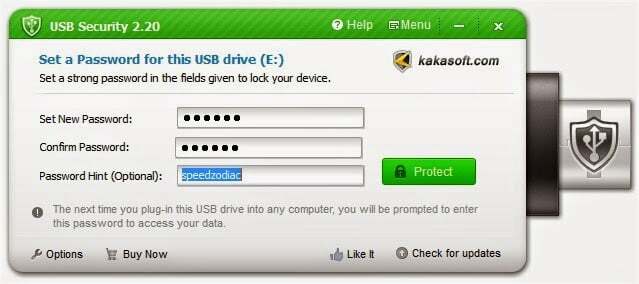
Kakasoft USB Security funziona in modo diverso da StorageCrypt. Invece di installarsi sul PC, si installa direttamente sull'unità flash USB per proteggere il disco rigido esterno con password.
Passo 1: Scarica Kakasoft USB Security dal suo sito ufficiale ed eseguirlo.
Passo 2: Collega l'unità esterna al tuo PC.
Passaggio 3: Selezionare l'unità che si desidera crittografare dall'elenco fornito e fare clic su Installare.
Passaggio 4: Ora, imposta la password per la tua unità e fai clic su Proteggere.
Congratulazioni, hai protetto la tua unità con una password.
Scarica kakasoft usb security4. VeraCripta
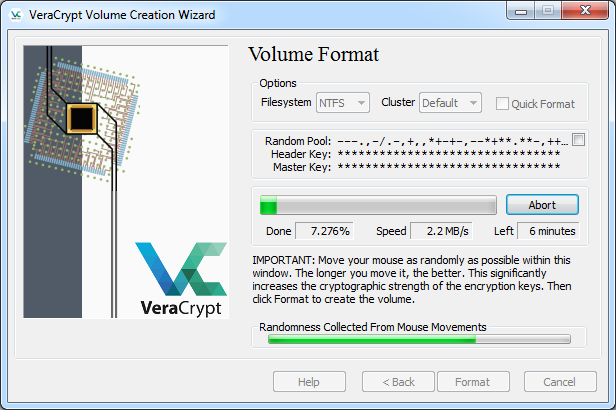
VeraCripta, software avanzato per proteggere il disco rigido esterno con una password. Oltre alla protezione tramite password, migliora anche la sicurezza per gli algoritmi responsabili della crittografia del sistema e delle partizioni, rendendoli protetti da attacchi gravi come attacchi di forza bruta. Non limitato alle sole crittografie di unità esterne, può anche crittografare le partizioni dell'unità di Windows.
Scarica VeraCrypt5. DiskCryptor
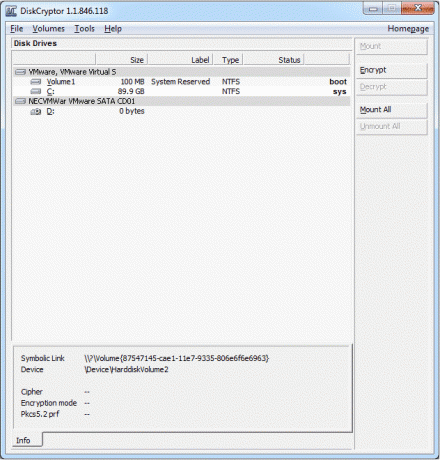
L'unico problema con DiskCryptor è che è un software di crittografia aperto. Ciò lo rende inadatto all'uso per proteggere le informazioni riservate. Altrimenti, è anche un'opzione adatta per considerare di proteggere i dischi rigidi esterni con una password. Può crittografare tutte le partizioni del disco, comprese quelle di sistema.
Scarica DiskCryptorLeggi anche:Le 100 password più comuni del 2020. Riesci a individuare la tua password?
6. Criptainer LE

Criptainer LE è un software affidabile e gratuito per proteggere i dischi rigidi esterni con password. Non limitato ai soli dischi rigidi esterni, può aiutarti a crittografare i dati riservati in qualsiasi dispositivo o unità. Puoi anche usarlo per proteggere qualsiasi file o cartella contenente contenuti multimediali su qualsiasi unità.
Scarica Cryptainer LE7. SafeHouse Explorer
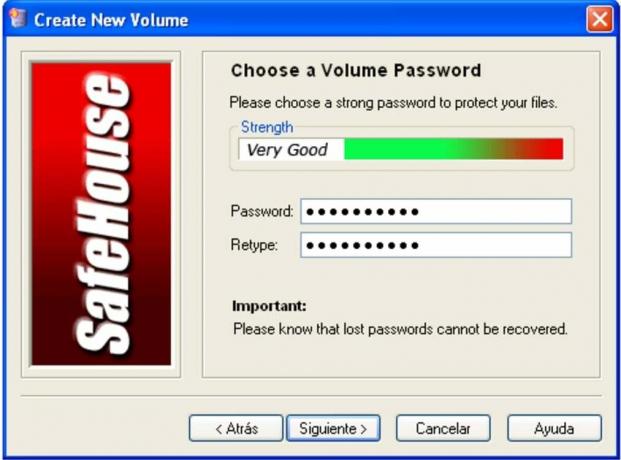
Se c'è qualcosa che pensi di aver bisogno di proteggere con una password, anche se non solo i dischi rigidi, SafeHouse Explorer è quello che fa per te. Può proteggere i file su qualsiasi unità, incluse unità flash USB e memory stick. Oltre a questi, può crittografare reti e server, CD e DVDe persino i tuoi iPod. Potete crederci! Utilizza un sistema di crittografia avanzato a 256 bit per proteggere i tuoi file riservati.
8. File sicuro
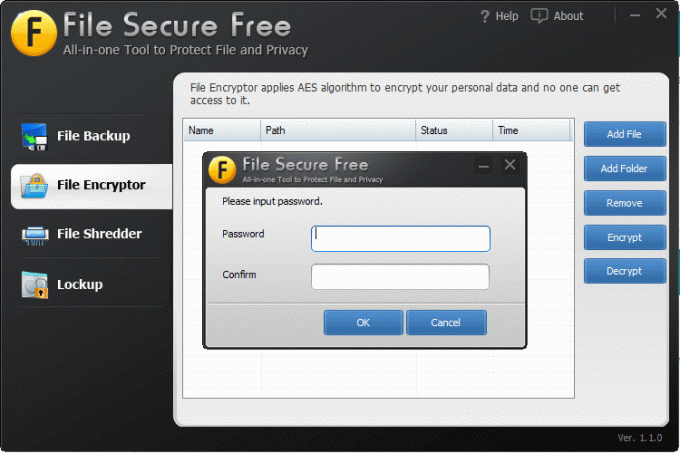
Un altro software gratuito che può proteggere in modo efficiente le tue unità esterne è File sicuro. Utilizza un sistema di crittografia AES di livello militare per proteggere le tue unità. Puoi usarlo per crittografare i file riservati con una password complessa, bloccando il tentativo di un utente non autorizzato di accedere ai file e alle cartelle protetti.
9. AsciaCripta
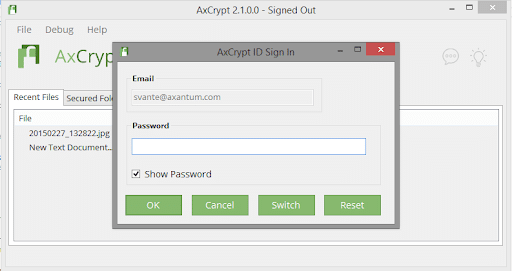
Un altro affidabile software di crittografia open source per proteggere il disco rigido esterno con una password è AsciaCripta. È uno dei migliori strumenti di crittografia che puoi utilizzare per proteggere le tue unità esterne come USB su Windows. Ha l'interfaccia più semplice per crittografare i singoli file sul sistema operativo Windows.
Scarica AxCrypt10. SecurStick
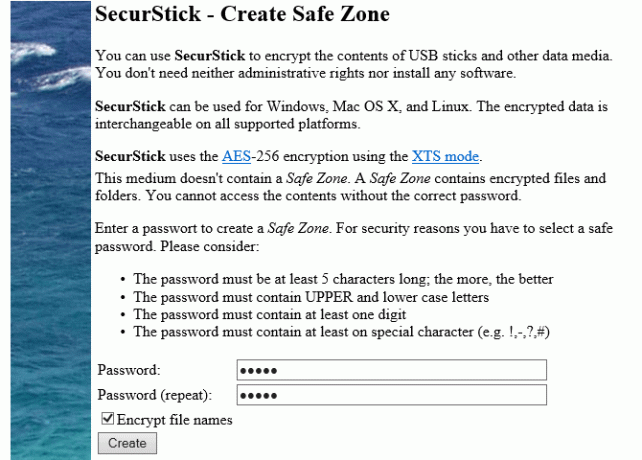
SecurStick è ciò che puoi desiderare da un software di crittografia portatile. Potrebbe essere meglio proteggere le tue unità esterne come USB su Windows 10. Viene fornito con una crittografia AES a 256 bit per proteggere file e cartelle. Oltre a Windows 10, è disponibile anche per Windows XP, Windows Vista e Windows 7.
11. Crittografia dell'unità Symantec

Ti piacerà usare Crittografia dell'unità Symantec Software. Come mai? Proviene dalla casa di un'azienda leader nella produzione di software di sicurezza, Symantec. Questo utilizza una tecnologia di crittografia molto potente e avanzata per proteggere i tuoi dischi rigidi USB e esterni. Almeno provalo, se la tua attuale crittografia della password dell'unità esterna ti sta deludendo.
Scarica la crittografia dell'endpoint symantec12. BoxCryptor

L'ultimo ma non meno importante nella tua lista è BoxCryptor. Questo viene fornito con entrambe le versioni gratuita e premium. È uno dei software di crittografia dei file più avanzati dei tempi attuali. La cosa migliore è che viene fornito con avanzato AES-256 e crittografia RSA per proteggere le unità USB e i dischi rigidi esterni.
Scarica BoxCrypterConsigliato: 25 migliori software di crittografia per Windows
Queste sono le nostre scelte, che devi considerare quando cerchi un'app per proteggere i dischi rigidi esterni con una password. Questi sono i migliori che puoi trovare sul mercato e la maggior parte degli altri sono come loro, hanno solo nomi diversi. Quindi, se c'è qualcosa nel tuo disco rigido esterno che deve rimanere segreto, devi crittografare l'unità per evitare qualsiasi perdita che potrebbe causare.



